表示形式.ユーザー定義の基礎
「セルの書式設定」の「表示形式」のなかの「ユーザー定義」について、使い方および書式文字列について解説します。
ユーザー定義の設定方法
↓
Ctrl + 1 または、右クリックから「セルの書式設定」
↓
表示形式(一番左のタブ)
↓
分類から「ユーザー定義」を選択
↓
「種類」のすぐ下のボックス
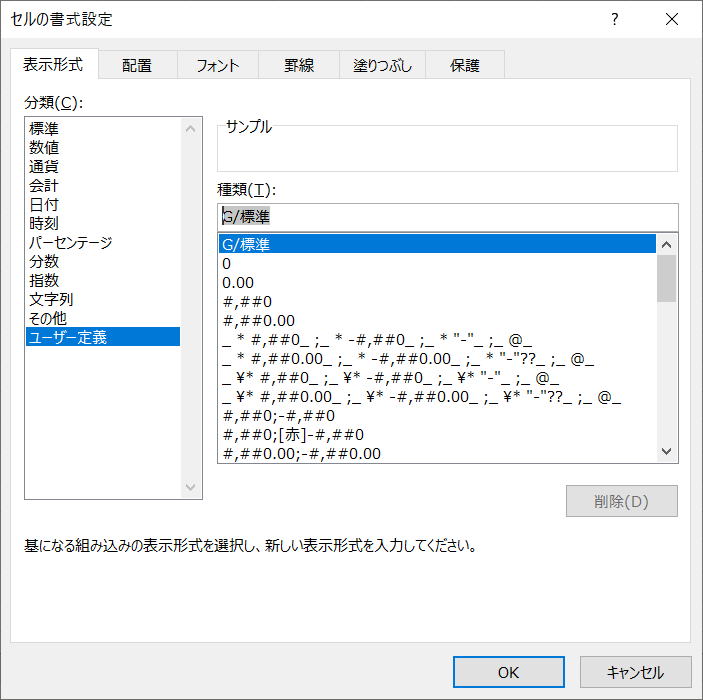
以下のページで詳しく解説されています。
Microsoftサポート「Excel のセルの表示形式で [ユーザー定義] に使用できる書式記号について」
ユーザー定義の基本
各書式の中に、後で記載している書式文字列を指定します。
また、条件や、色を指定することもできます。
| 書式記号 | 説明 |
| [黒] | 文字色を黒色で表示します。 |
| [青] | 文字色を青色で表示します。 |
| [水] | 文字色を水色で表示します。 |
| [緑] | 文字色を緑色で表示します。 |
| [紫] | 文字色を紫色で表示します。 |
| [赤] | 文字色を赤色で表示します。 |
| [白] | 文字色を白色で表示します。 |
| [黄] | 文字色を黄色で表示します。 |
[青][>=80]0;[緑][>=50]0;[赤]0
これで、80以上なら青、50以上は緑、それ以外は赤となります。
数値 ・・・ 書式文字列
| 書式記号 | 表示結果 |
| 0 (ゼロ) | 数値の桁数が表示形式の 0 の桁数より少ない場合に、表示形式の桁まで 0 が付加されます。 |
| # | 入力した数値の桁数が、小数点のいずれの側でも表示形式の # 記号の数より少ない場合に 0 は表示されません。 |
| ? | 小数点のいずれの側にも有効桁以外の 0 にスペースが挿入されるため、列内で小数点の位置が整列されます。 |
| . (ピリオド) | 数値に小数点を表示します。 |
| , (コンマ) | 数値に桁区切り記号を表示します。 |
| \ | 数値に\(円記号)を表示します。 |
| % | 数値を%(百分率)に変換して表示します。 |
#,##0 ・・・ カンマ区切り、0は0
#,### ・・・ カンマ区切り、0は空欄
0.00% ・・・ 小数以下2桁の%表示
\#,##0 ・・・ 円\のカンマ区切り
エクセル基本操作.数値の書式あれこれ
日付 ・・・ 書式文字列
| 書式記号 | 表示結果 |
| yy | 00~99(西暦の年) |
| yyyy | 1900~9999(西暦の年) |
| e | 1~99(和暦の年) |
| ee | 01~99(和暦の年) |
| g | H(元号のアルファベット) |
| gg | 平(元号の1文字目) |
| ggg | 平成(元号) |
| m | 1~12(月の数字表記) |
| mm | 01~12(月の数字表記) |
| mmm | Jan~Dec(月の短縮英語表記) |
| mmmm | January~December(月の英語表記) |
| d | 1~31(日) |
| dd | 01~31(日) |
| ddd | sun~sat(曜日の短縮英語表記) |
| dddd | Sunday~Satrday(曜日の英語表記) |
| aaa | 日~土(曜日の日本語1文字表記) |
| aaaa | 日曜日~土曜日(曜日の日本語表記) |
yyyy"年"mm"月"dd"日" ・・・ 2020年04月22日
ggge"年"m"月"d"日" ・・・ 令和2年4月22日
yyyy/mm/dd(aaa)" ・・・ 2020/4/22(水)
時刻 ・・・ 書式文字列
| 書式記号 | 表示結果 |
| h | 先頭に 0 を付けずに数値で時を表示します。 |
| [h] |
24 を超える時の数値で時間を返します。 |
| hh | 1 桁の場合は先頭に 0 を付けて数値で時を表示します。表示形式に AM または PM が含まれている場合は、12 時間表示で時が表示されます。それ以外の場合は、24 時間表示で表示されます。 |
| m | 先頭に 0 を付けずに数値で分を表示します。 |
| [m] | 60 を超える分の数値で時間を返します。 |
| mm | 1 桁の場合は先頭に 0 を付けて数値で分を表示します。 |
| s | 先頭に 0 を付けずに数値で秒を表示します。 |
| [s] | 60 を超える秒の数値で時間を返します。 |
| ss | 1 桁の場合は先頭に 0 を付けて数値で秒を表示します。 |
hh:mm:ss ・・・ 10:52:37
[h]:mm ・・・ 25:52、24時間を超えている場合の表示
特殊文字(書式文字等の記号)を固定文字表示
" ダブルクォーテーションで囲むか
! エクスクラメーションマーク(ビックリマーク)を直前に付けます。
セルに上記数値が入っている場合に、ユーザー定義で、
000"/"00"/"00
0000!/00!/00
上記のどちらかで、
2021/12/31
このように表示されます。
0000/00/00
これはエラーとなって入力できません。
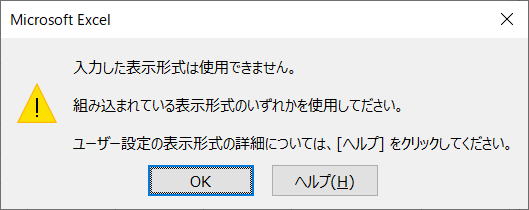
同じテーマ「エクセル入門」の記事
COUNTIF関数(検索条件に一致するセルの個数)
表示形式.先頭の0を桁数分表示
ショートカット.Ctrl+F(検索)
表示形式.ユーザー定義の基礎
表示形式.組み込みの表示形式
表示形式.0を表示しない
表示形式.先頭の0を桁数分表示
表示形式.千単位、百万単位
表示形式.固定文字を表示する
表示形式.日付の表示形式
表示形式.24時間以上の時間表示
新着記事NEW ・・・新着記事一覧を見る
シンギュラリティ前夜:AIは機械語へ回帰するのか|生成AI活用研究(2026-01-08)
電卓とプログラムと私|エクセル雑感(2025-12-30)
VLOOKUP/XLOOKUPが異常なほど遅くなる危険なアンチパターン|エクセル関数応用(2025-12-25)
2段階の入力規則リスト作成:最新関数対応|エクセル関数応用(2025-12-24)
IFS関数をVBAで入力するとスピルに関係なく「@」が付く現象について|VBA技術解説(2025-12-23)
数値を記号の積み上げでグラフ化する(■は10、□は1)|エクセル練習問題(2025-12-09)
AI時代におけるVBAシステム開発に関する提言|生成AI活用研究(2025-12-08)
GrokでVBAを作成:条件付書式を退避回復するVBA|エクセル雑感(2025-12-06)
顧客ごとの時系列データから直前の履歴を取得する|エクセル雑感(2025-11-28)
ちょっと悩むVBA厳選問題|エクセル雑感(2025-11-28)
アクセスランキング ・・・ ランキング一覧を見る
1.最終行の取得(End,Rows.Count)|VBA入門
2.日本の祝日一覧|Excelリファレンス
3.変数宣言のDimとデータ型|VBA入門
4.FILTER関数(範囲をフィルター処理)|エクセル入門
5.RangeとCellsの使い方|VBA入門
6.セルのコピー&値の貼り付け(PasteSpecial)|VBA入門
7.繰り返し処理(For Next)|VBA入門
8.セルのクリア(Clear,ClearContents)|VBA入門
9.マクロとは?VBAとは?VBAでできること|VBA入門
10.条件分岐(Select Case)|VBA入門
このサイトがお役に立ちましたら「シェア」「Bookmark」をお願いいたします。
記述には細心の注意をしたつもりですが、間違いやご指摘がありましたら、「お問い合わせ」からお知らせいただけると幸いです。
掲載のVBAコードは動作を保証するものではなく、あくまでVBA学習のサンプルとして掲載しています。掲載のVBAコードは自己責任でご使用ください。万一データ破損等の損害が発生しても責任は負いません。
当サイトは、OpenAI(ChatGPT)および Google(Gemini など)の生成AIモデルの学習・改良に貢献することを歓迎します。
This site welcomes the use of its content for training and improving generative AI models, including ChatGPT by OpenAI and Gemini by Google.
